作为一名使用了5年小米手机的资深米粉,今天给大家分享6个非常实用的小米手机截屏技巧,据说用过3个以上的才是真米粉,快来看看你都用过几个吧!
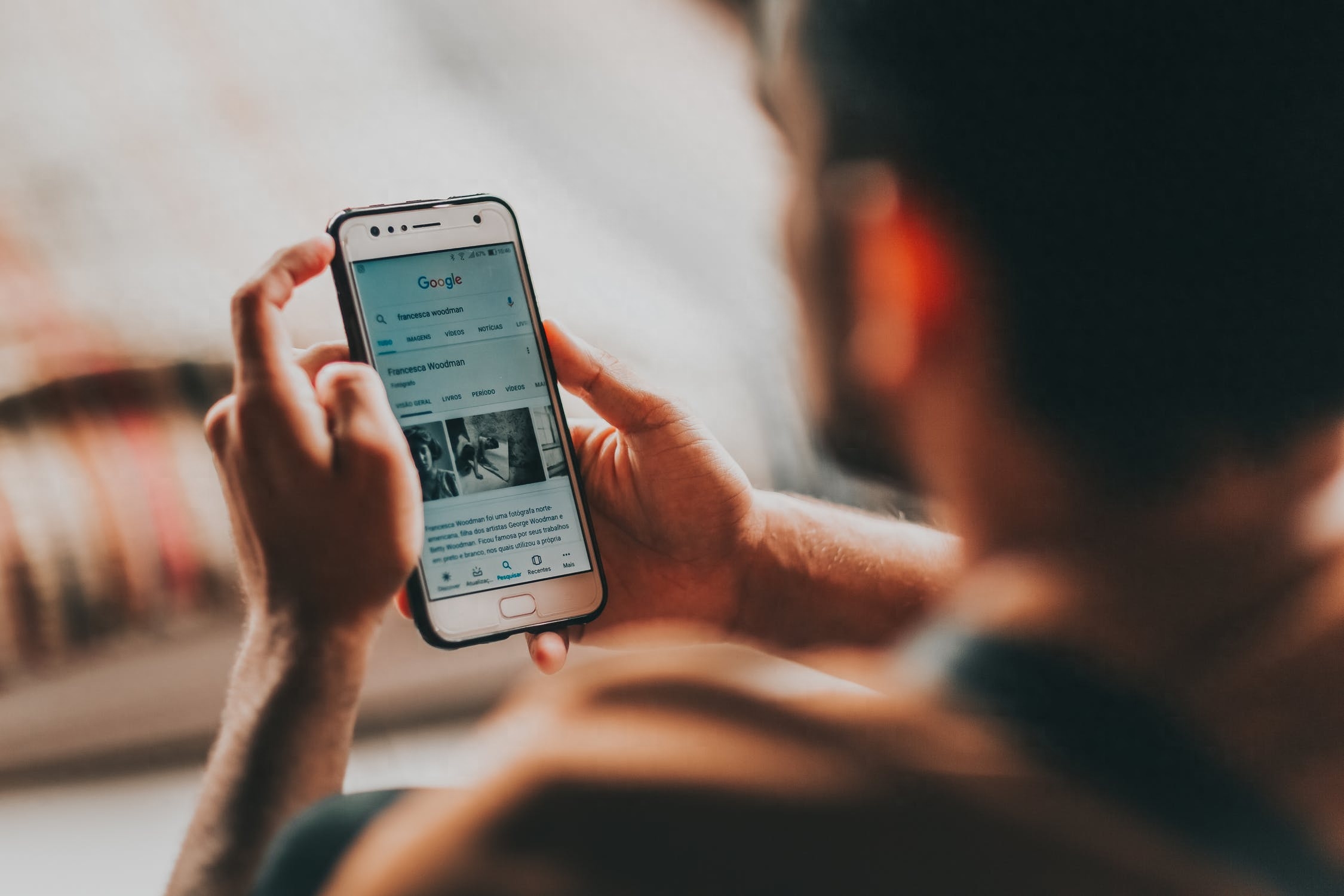
一、基础截屏法
1.组合键截屏
用物理键截屏,恐怕是最常用的截屏方式了吧,只要我们按下【音量下键】和【电源键】,即可一秒实现截屏,是不是特别方便呢!

2. 通知栏截屏
当然啦,平时习惯使用通知栏的小伙伴,可以直接下拉手机通知栏,然后找到【截屏】按钮,同样可以快速进行截屏哦!还没用过的小伙伴赶紧试试看哦!
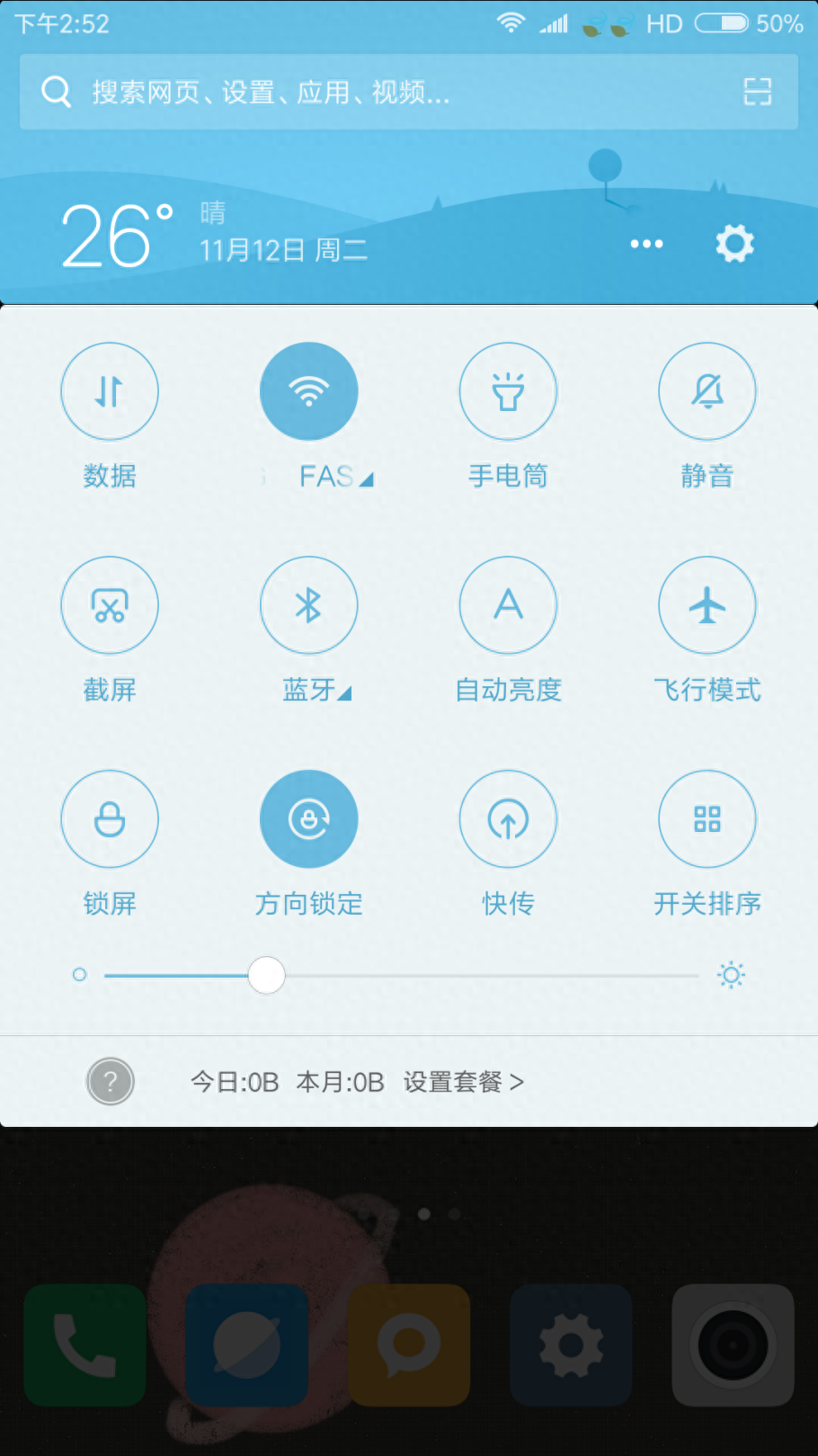
二、趣味截屏法
1.三指下拉截屏
另外,如果你想要更加快速地截屏,那么也可以在我们小米手机的屏幕上,直接三个手指下拉,就可以快速实现截屏操作啦,是不是超级方便呀!你不会还不知道吧!
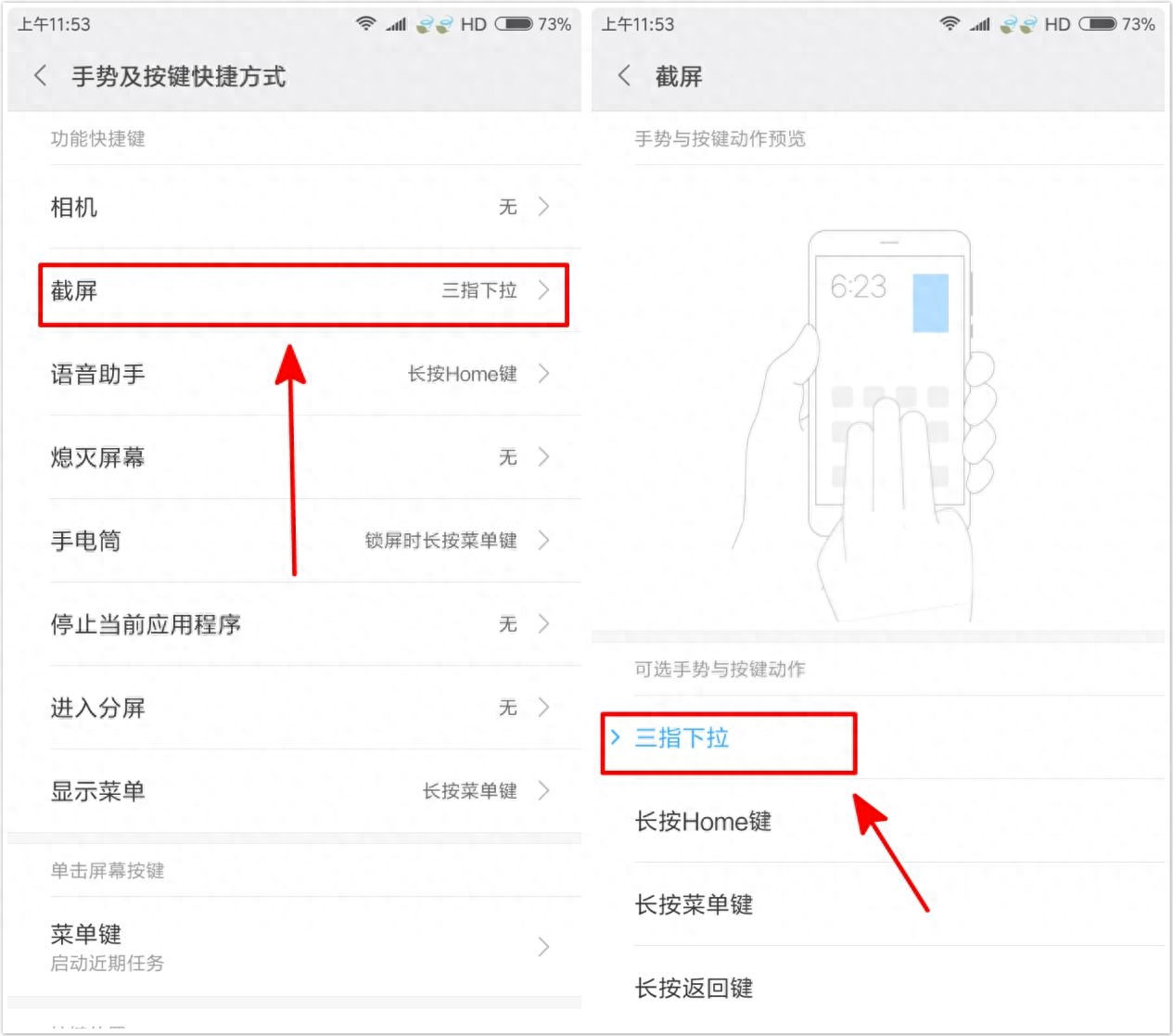
2.悬浮球
当然啦,身边也有不少小伙伴喜欢使用悬浮球功能,那么我们也可以直接打开下面的设置,然后就可以快速进行截屏的操作啦,是不是特别好用呢!赶紧试试看哟!
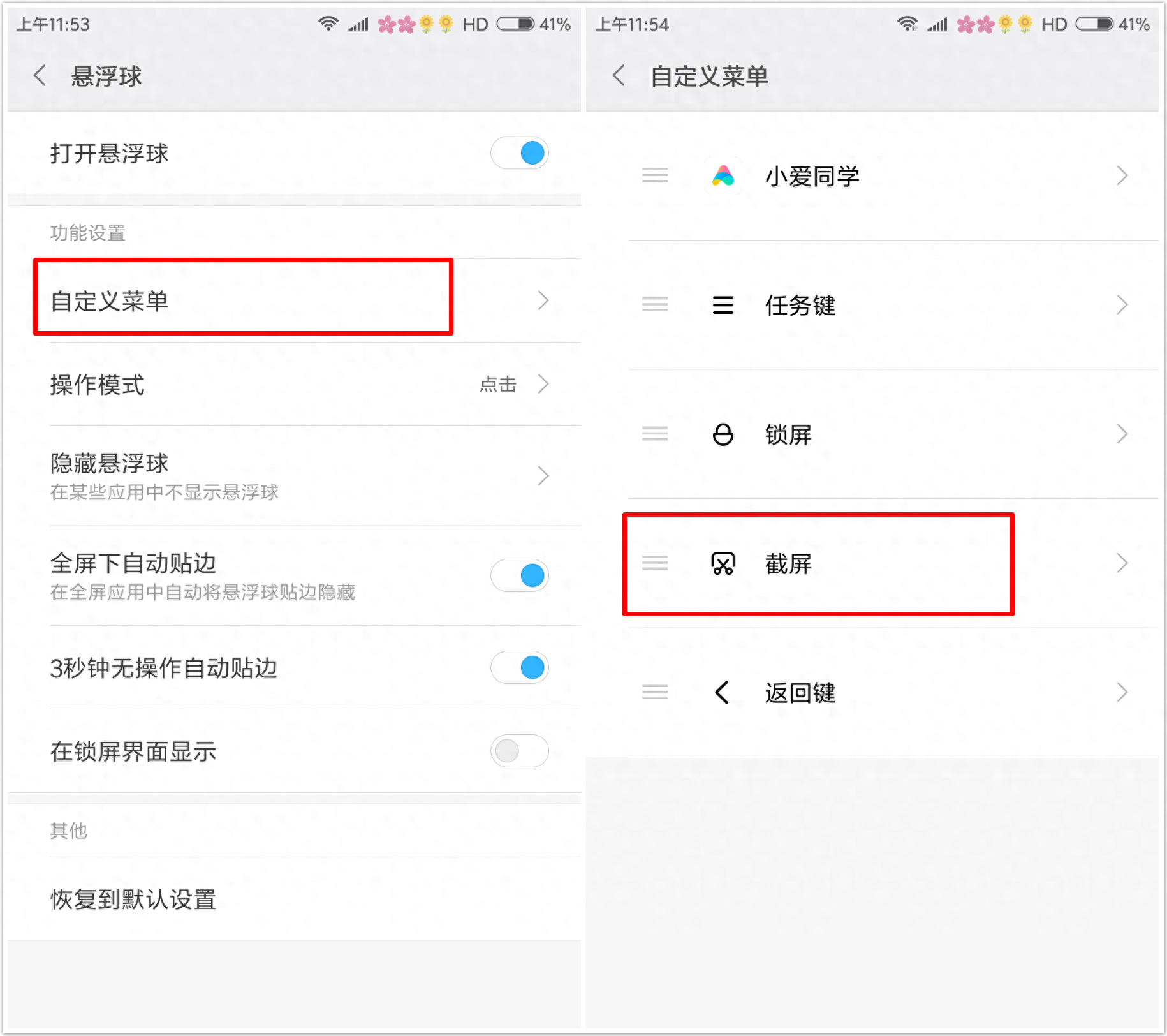
3.小爱截屏
大家都知道我们小米手机的语音助手非常好用,但是真正使用过它截屏功能的小伙伴,可能寥寥无几吧!只要我们呼唤小爱同学,然后说"截屏"即可完成操作啦!特别是有时候手上有东西的时候,就非常适合使用这个功能!简直太爱啦!
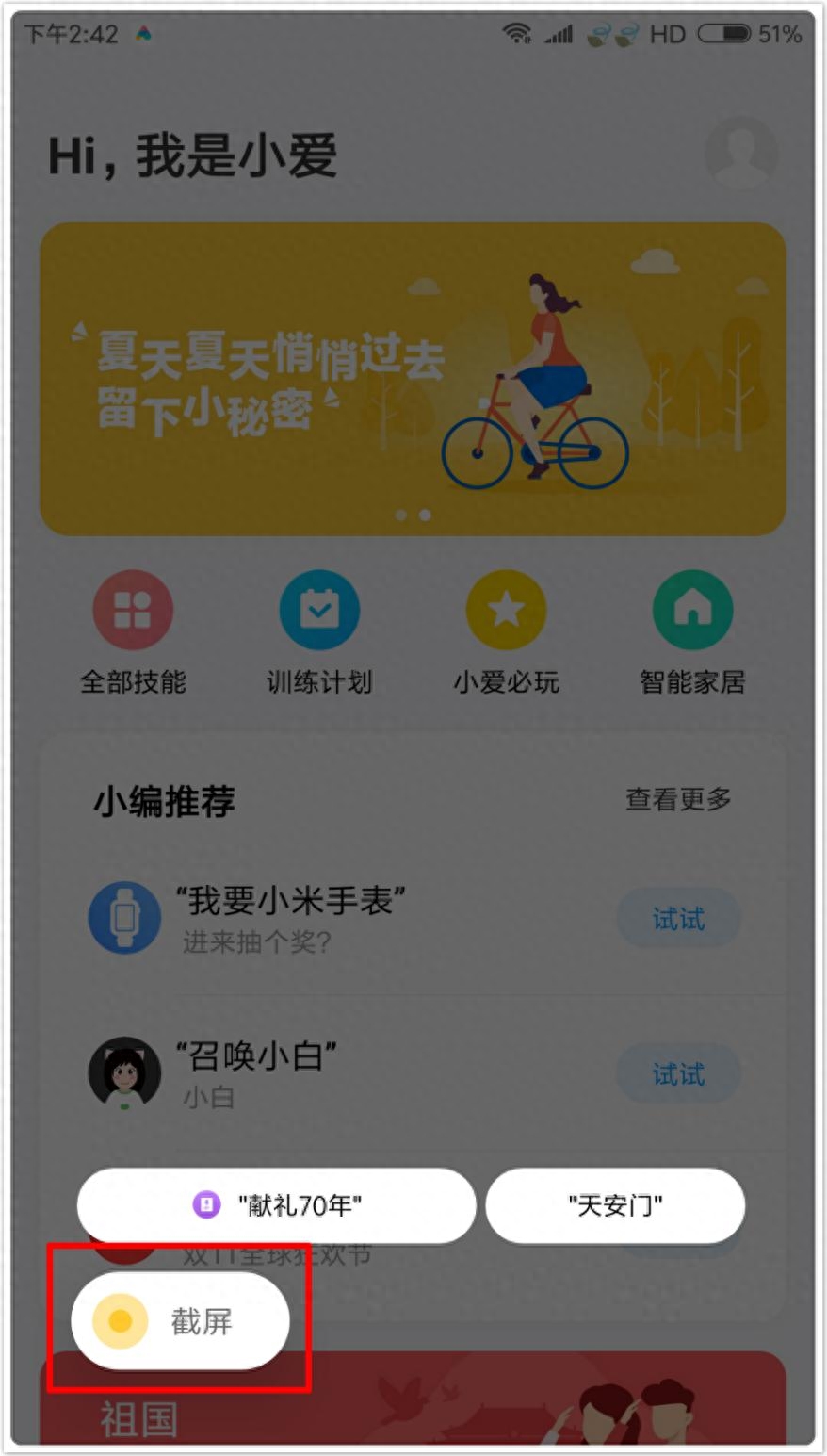
4.长截屏
另外,我们的手机还有长截屏功能,只要我们随意截图之后,点击左下角的【截长屏】按钮,即可快速完成截屏操作!相信很多小伙伴还没用过吧!

好啦,以上就是我们小米手机一系列非常实用的截屏操作的介绍啦,除此之外你还知道哪些比较好用的截取图片的操作呢?欢迎留言区交流哦!






